DLL ファイルに関連するアプリをアンインストールした可能性があります
- DLL が見つからないというエラーの通常の理由は、システム ファイルの破損またはマルウェアの感染です。
- このガイドでは、不足している DLL ファイルを取得するためのすべての実行可能なソリューションについて説明します。
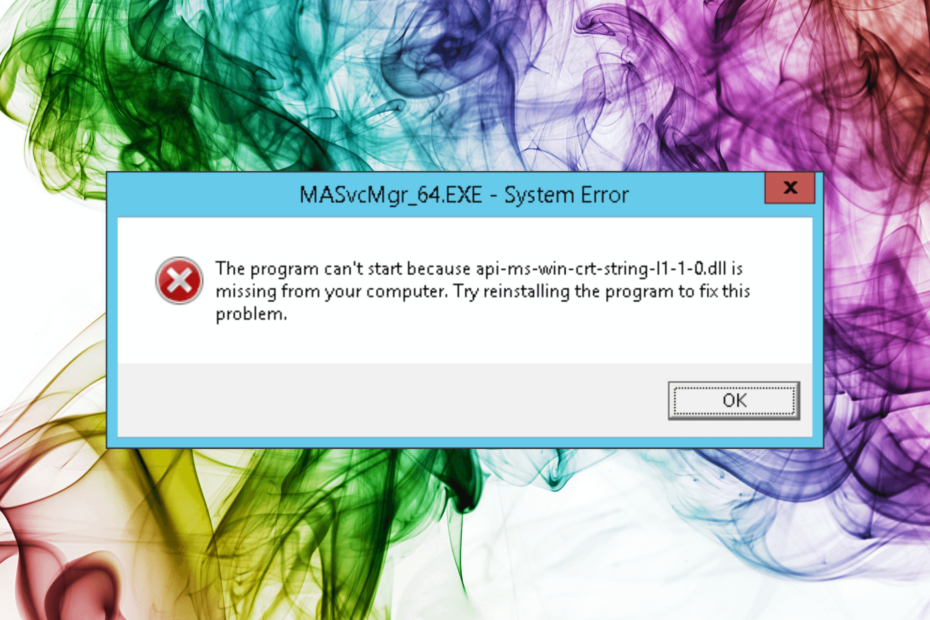
バツダウンロードファイルをクリックしてインストール
このツールは、公式バージョンの DLL ファイルがある専用リポジトリを使用して、破損または破損した DLL を機能的に同等のものに置き換えます。
- Fortect をダウンロードしてインストールする あなたのPC上で。
- ツールを起動し、 スキャンを開始 PC の問題を引き起こしている可能性のある DLL ファイルを検索します。
- を右クリック 修理開始 壊れた DLL を動作中のバージョンに置き換えます。
- Fortect がダウンロードされました 0 今月の読者。
Api-ms-win-crt-string-l1-1-0.dll は、Microsoft Corporation が Windows 11、10、およびその他の以前のバージョン用に開発した正規のダイナミック リンク ライブラリ (DLL) ファイルです。 一部のアプリやゲームでは、正しく機能するためにこのファイルが必要になる場合があります。
ただし、api-ms-win-crt-string-l1-1-0.dll が見つからない場合、ゲームやアプリを開こうとするとエラー メッセージがスローされる可能性があります。
api-ms-win-crt-string-l1-1-0.dll が見つからないのはなぜですか?
DLL ファイルが見つからない理由はいくつかあります。そのうちのいくつかを以下に示します。
- マルウェア感染 – コンピュータがウイルスに感染すると、DLL ファイルを含むシステム ファイルが破損する可能性があります。 実行する必要があります 信頼できるウイルス対策ソフトウェアを使用したディープ スキャン.
- 破損した Windows レジストリ – Windows レジストリ ファイルが破損または破損している場合、このエラーを含むさまざまな問題が発生する可能性があります。 これを修正するには、レジストリ クリーナー ツールを実行する必要があります。
- 破損したソフトウェア – の DLL ファイルが破損しているか、見つからない可能性があります ファイルを使用しているソフトウェアが破損している場合。 問題を解決するには、プログラムを再インストールする必要があります。
- 誤って削除 - あなたが持っている場合 DLL ファイルを削除または置き忘れた 誤って、このエラー メッセージが表示される可能性があります。 ファイルを元の場所に復元する必要があります。
原因がわかったので、問題を解決する方法に移りましょう。
api-ms-win-crt-string-l1-1-0.dll ファイルが見つからないのを修正するにはどうすればよいですか?
高度なトラブルシューティング手順を実行する前に、次のチェックを実行することを検討する必要があります。
- 珍しいように思えますが、PC を再起動すると解決する場合があります。
- 確実に Windows は最新の状態です.
- エラーをスローしているプログラムを再インストールします。
これらの調整が役に立たなかった場合でも、汗をかく必要はありません。 以下で説明する解決策を確認しましょう。
1. DLL フィクサーを実行する
DLL エラーの修正は、特にコンピューターの使い方がわからない場合は面倒です。 DLL 修復ツールを使用することをお勧めします。
DLL フィクサー api-ms-win-crt-string-l1-1-0.dll を含む不足している DLL ファイルを修復および復元し、アプリケーションのクラッシュ、システムの不安定性などの問題を修正するように設計された Windows 修復ツールです。
Windows DLL ファイルの広範なデータベースを使用して、Fortect などのツールで問題を解決できます。 また、DLL ファイルは常に最新であるため、安心できます。
2. SFC & DISM スキャンを実行する
- を押します。 ウィンドウズ キー、タイプ コマンドをクリックし、 管理者として実行.
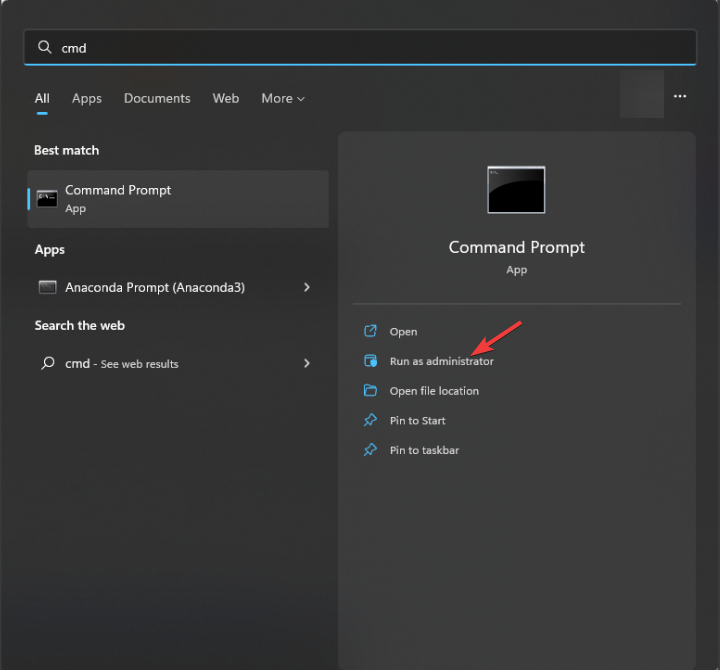
- 次のコマンドをコピーして貼り付け、システム ファイルを修復し、 入力:
sfc/スキャンナウ
- このツールはコンピューターをスキャンし、破損または破損したシステム ファイルを修正します。
- 次のコマンドを入力して Windows イメージ ファイルを修復し、 入力:
Dism/Online /Cleanup-Image /Restorehealth
- スキャンが完了するまで待ってから、コンピューターを再起動して変更を有効にします。
3. マルウェア スキャンを実行する
- を押します。 ウィンドウズ キー、タイプ 窓のセキュリティをクリックし、 開ける.

- クリック ウイルスと脅威からの保護 左ペインから、 スキャン オプション 右から。

- 選択する フルスキャン そしてクリック 今スキャンして ディープスキャンを開始します。

- これで、ツールはコンピューター上のすべての領域をスキャンして、悪意のあるファイルを精査します. 完了すると、感染したファイルが表示され、プロンプトが表示されたら削除されます。
- PC を再起動し、問題が解決しないかどうかを確認します。
- Wuaueng.dll: それは何であり、その高い CPU を修正する方法
- タスク シーケンスが失敗しました (0x800700a1): 修正方法
4. システムの復元を実行する
- を押します。 ウィンドウズ キー、タイプ システムの復元 そしてクリック 復元ポイントを作成する 結果から。
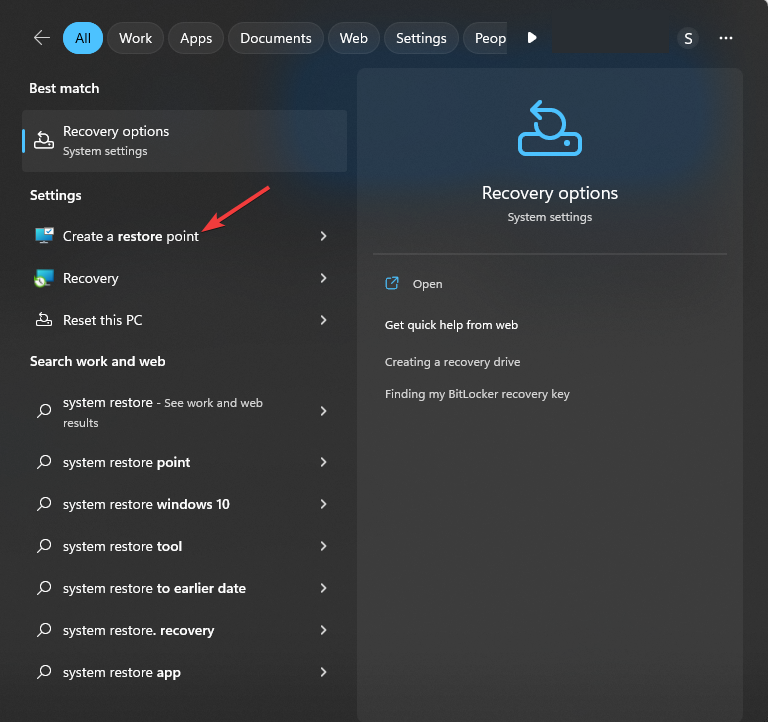
- 下 システムの復元、 クリック システムの復元 ボタン。

- ここで、推奨される復元ポイント オプションを使用するか、別のオプションを選択してクリックすることができます。 次.

- api-ms-win-crt-string-l1-1-0.dll missing エラーの前の復元ポイントを選択し、 次.

- クリック 終了 プロセスが完了するのを待ちます。

コンピューターを以前のバージョンに復元できない場合は、次のガイドを参照することをお勧めします。 システムの復元が機能しない.
5. 信頼できる Web サイトから DLL ファイルをダウンロードします。
この方法は、ファイルがコンピューターに損害を与えたり、マルウェアを含んでいる可能性があるため、お勧めできません。
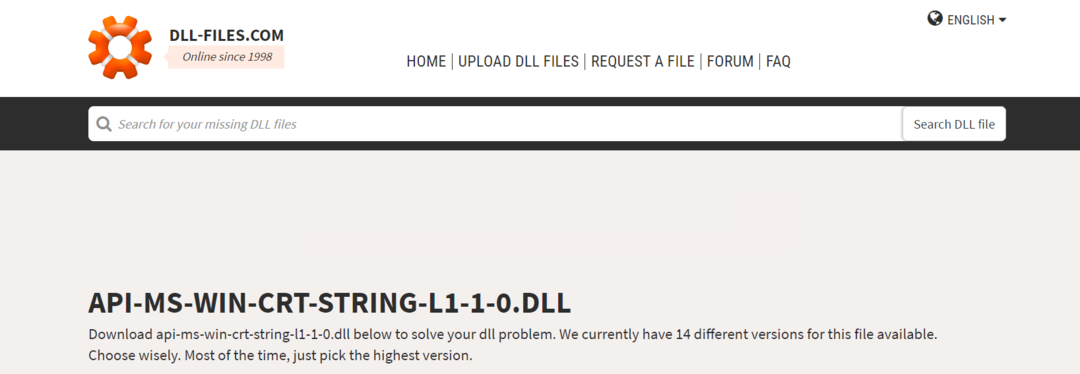
ただし、次のような信頼できるソースを選択した場合 DLL ファイル、DLL ファイルをダウンロードして問題を修正します。 一方、正常なコンピューターからファイルをコピーし、PC のこのフォルダーに貼り付けて機能させることができます。 C:\Windows\System32
したがって、これは、api-ms-win-crt-string-l1-1-0.dll の欠落エラーを修正し、Windows オペレーティング システムの全体的なパフォーマンスを向上させる方法です。
その他の質問やアドバイスについては、下のコメント セクションでお気軽にお知らせください。
まだ問題が発生していますか?
スポンサー
上記の提案で問題が解決しない場合は、コンピュータでさらに深刻な Windows の問題が発生する可能性があります。 次のようなオールインワン ソリューションを選択することをお勧めします。 フォートテクト 効率的に問題を解決します。 インストール後、 表示&修正 ボタンを押す 修復を開始します。


